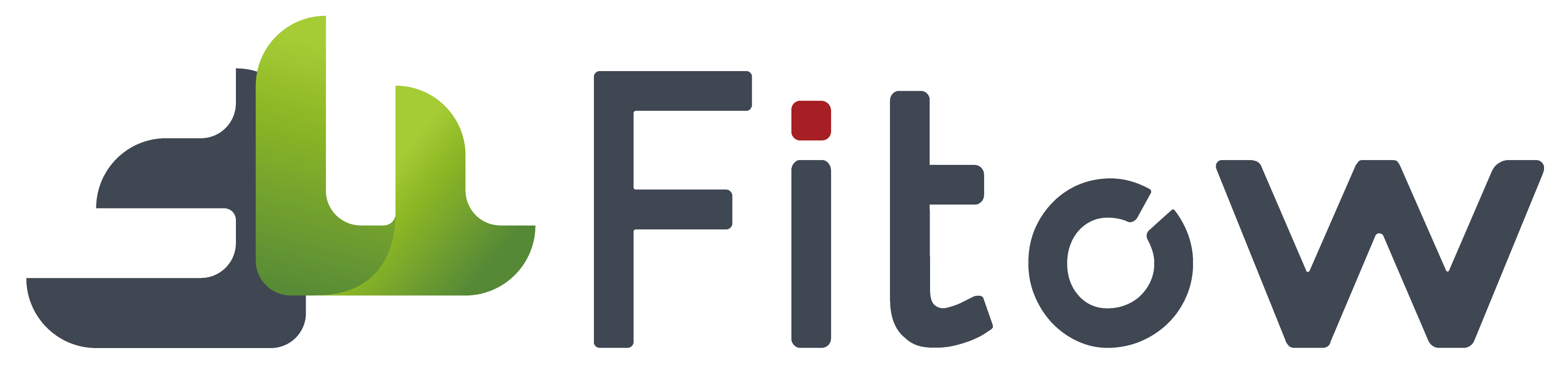5.1 项目管理

5.1.1 添加项目
 系统导航栏一级菜单项目管理进入项目列表页面,点击【添加项目-按钮】,弹出添加项目弹窗,输入项目信息,点击【确定-按钮】,保存信息到项目列表。
系统导航栏一级菜单项目管理进入项目列表页面,点击【添加项目-按钮】,弹出添加项目弹窗,输入项目信息,点击【确定-按钮】,保存信息到项目列表。
同一项目下支持添加多个方案,同一方案下支持添加多个功能。
5.1.2 查看项目
 项目管理页面点击项目列表中的【查看-按钮】查看项目信息。
项目管理页面点击项目列表中的【查看-按钮】查看项目信息。
5.1.3 编辑项目
 项目管理页面点击项目列表中的【修改-按钮】编辑项目信息。
项目管理页面点击项目列表中的【修改-按钮】编辑项目信息。
5.1.4 删除项目
项目管理页面点击项目列表中的【删除-按钮】删除项目信息。
5.2 数据集管理
 系统导航栏一级菜单数据集管理进入数据集列表页面,点击【添加数据集-按钮】,弹出添加数据集弹窗,输入数据集信息,点击【确定-按钮】,保存信息到数据集列表。
系统导航栏一级菜单数据集管理进入数据集列表页面,点击【添加数据集-按钮】,弹出添加数据集弹窗,输入数据集信息,点击【确定-按钮】,保存信息到数据集列表。
数据集类型分为目标检测及实例分割,用于不同训练任务中训练不同类型的模型。
数据类型分为训练数据和测试数据,分为用于训练任务及测试任务。
5.2.1 添加数据集
 系统导航栏一级菜单数据集管理进入数据集列表页面,点击【添加数据集-按钮】,弹出添加数据集弹窗,输入数据集信息,点击【确定-按钮】,保存信息到数据集列表。
系统导航栏一级菜单数据集管理进入数据集列表页面,点击【添加数据集-按钮】,弹出添加数据集弹窗,输入数据集信息,点击【确定-按钮】,保存信息到数据集列表。
5.2.2 编辑数据集
 数据集管理页面点击数据集列表中的【修改-按钮】编辑数据集信息。
数据集管理页面点击数据集列表中的【修改-按钮】编辑数据集信息。
5.2.3 删除数据集
数据集管理页面点击数据集列表中的【删除-按钮】删除数据集信息。
5.3 标签管理

5.3.1 添加标签
 数据集列表页面点击【标签管理-按钮】,弹出标签管理弹窗,点击【新增-按钮】,新增一行空白行,在空白行中输入标签名称,点击保存,保存标签信息至标签列表。
数据集列表页面点击【标签管理-按钮】,弹出标签管理弹窗,点击【新增-按钮】,新增一行空白行,在空白行中输入标签名称,点击保存,保存标签信息至标签列表。
5.3.2 删除标签
添加标签弹窗中点击标签所在行删除,删除标签信息。
5.3.2 关闭
点击关闭添加标签弹窗。
5.4 文件夹详情
 数据集列表页面点击【查看详情-按钮】,进入数据集详情页面。数据集详情页面支持查看该数据集下的标签分类统计图。
数据集列表页面点击【查看详情-按钮】,进入数据集详情页面。数据集详情页面支持查看该数据集下的标签分类统计图。
5.4.1 添加文件夹
 数据集详情页面点击【添加文件夹-按钮】,弹出添加文件夹弹窗,输入文件夹名称,点击保存,保存文件夹至文件夹详情。
数据集详情页面点击【添加文件夹-按钮】,弹出添加文件夹弹窗,输入文件夹名称,点击保存,保存文件夹至文件夹详情。
5.4.2 预标注
 数据集详情页面点击【预标注-按钮】,使用模型预标注弹窗,选择预标注使用的模型及版本,输入文模型参数,点击【开始预标注-按钮】,开始对所选文件夹中的图片进行预标注。
数据集详情页面点击【预标注-按钮】,使用模型预标注弹窗,选择预标注使用的模型及版本,输入文模型参数,点击【开始预标注-按钮】,开始对所选文件夹中的图片进行预标注。
5.5 文件详情
 点击文件夹,进入文件详情页面,可查看文件夹下的所有图片及标注状态。
点击文件夹,进入文件详情页面,可查看文件夹下的所有图片及标注状态。
点击【上传压缩包-按钮】,可导入图片压缩包,算法平台支持未标注及已标注好的数据集文件压缩包,点击【上传图片】,即可从本地上传图片至算法平台。
5.5.1 上传图片
 文件详情页面点击【上传图片-按钮】,选择本地图片进行上传。
文件详情页面点击【上传图片-按钮】,选择本地图片进行上传。
5.5.2 上传压缩包
 文件详情页面点击【导入-按钮】,选择数据集压缩包进行上传。
文件详情页面点击【导入-按钮】,选择数据集压缩包进行上传。
5.5.3 上传管理
 通过【上传管理】可查看上传的图片及压缩包进度及结果。
通过【上传管理】可查看上传的图片及压缩包进度及结果。
5.5.4 导出管理
 通过【导出管理】可查看导出的图片压缩文件进度及结果,并可进行下载操作。
通过【导出管理】可查看导出的图片压缩文件进度及结果,并可进行下载操作。
5.5.5 人工标注
 文件详情页面点击【人工标注-按钮】进入图片标注页面,目标检测类的数据集支持【矩形】/【多边形】/【无标签】进行图片标注,实例分割类的数据集仅支持/【多边形】/【无标签】进行图片标注。
文件详情页面点击【人工标注-按钮】进入图片标注页面,目标检测类的数据集支持【矩形】/【多边形】/【无标签】进行图片标注,实例分割类的数据集仅支持/【多边形】/【无标签】进行图片标注。
选中【矩形】/【多边形】标注方式,并选中右侧的标签,可以在图片中进行标注。右侧的标签需要在标签管理中录入。
OCR不需要选择标签,也不需要提前在标签管理中录入标签。
5.6 模型管理
 系统导航栏一级菜单模型管理进入模型管理页面。
系统导航栏一级菜单模型管理进入模型管理页面。
5.6.1 添加模型
 模型管理列表点击【添加模型-按钮】,弹出添加模型弹窗,输入模型信息,点击【确定-按钮】,保存信息到模型列表。
模型管理列表点击【添加模型-按钮】,弹出添加模型弹窗,输入模型信息,点击【确定-按钮】,保存信息到模型列表。
5.7 模型中心
 点击【查看-按钮】进入模型中心页面。可以在模型中心添加训练集、验证集,添加训练任务,添加测试集,添加测试任务,并支持模型在线使用。
点击【查看-按钮】进入模型中心页面。可以在模型中心添加训练集、验证集,添加训练任务,添加测试集,添加测试任务,并支持模型在线使用。
5.7.1 添加训练集
 训练集列表页面中点击【添加训练集-按钮】进入添加训练集页面。输入训练集名称,选中文件夹,点击【确认-按钮】。
训练集列表页面中点击【添加训练集-按钮】进入添加训练集页面。输入训练集名称,选中文件夹,点击【确认-按钮】。
5.7.2 随机拆分验证集
 添加训练集页面,输入训练集名称并且选中文件夹,点击【确认-按钮】,弹出随机拆分验证集弹窗,支持按照拆分比例随机拆分验证集并保存至验证集列表。
添加训练集页面,输入训练集名称并且选中文件夹,点击【确认-按钮】,弹出随机拆分验证集弹窗,支持按照拆分比例随机拆分验证集并保存至验证集列表。
5.7.3 数据分析

 随机拆分验证集弹窗点击【数据分析-按钮】,对训练集中的图片及标签进行数据分析,有可视化的缺陷样本数量占比、各缺 陷图片占比、各缺陷尺寸分布、目标遮挡程度分布图、目标遮挡数量分布图、图片亮度分布图、目标中心位置分布图。
随机拆分验证集弹窗点击【数据分析-按钮】,对训练集中的图片及标签进行数据分析,有可视化的缺陷样本数量占比、各缺 陷图片占比、各缺陷尺寸分布、目标遮挡程度分布图、目标遮挡数量分布图、图片亮度分布图、目标中心位置分布图。
支持【重新选择】以及【修改样本】,对训练集及验证集中的样本进行调整。
点击【完成】,保存训练集及验证集至对应管理列表。
点击【进入验证集】,查看拆分的验证集中图片及标签进行数据分析。
5.7.4 添加验证集
 同添加训练集。
同添加训练集。
5.7.5 训练任务

 训练任务列表页面点击【添加训练任务-按钮】进入添加训练任务页面,选择训练类型,目前系统支持训练单阶段目标检测、多阶段目标检测、高精度实例分割模型,设置训练参数,选择训练集,点击【开始训练-按钮】开始训练任务,点击【保存训练-按钮】将训练任务信息保存至训练任务列表。
训练任务列表页面点击【添加训练任务-按钮】进入添加训练任务页面,选择训练类型,目前系统支持训练单阶段目标检测、多阶段目标检测、高精度实例分割模型,设置训练参数,选择训练集,点击【开始训练-按钮】开始训练任务,点击【保存训练-按钮】将训练任务信息保存至训练任务列表。
5.7.6 训练结果

 训练任务列表页面点击【训练结果】进入训练结果页面。可查看当前版本模型的准确率、训练耗时、迭代步数,训练集loss曲线,验证集准确率曲线,以及查看模型验证结果。
训练任务列表页面点击【训练结果】进入训练结果页面。可查看当前版本模型的准确率、训练耗时、迭代步数,训练集loss曲线,验证集准确率曲线,以及查看模型验证结果。
5.7.7 添加测试集
 同添加训练集。
同添加训练集。
5.7.8 测试任务
 测试任务列表页面点击【添加测试任务-按钮】弹出添加测试任务弹窗,选择模型,输入测试任务信息,点击【开始测试-按钮】开始测试任务,点击【保存训练-按钮】将测试任务信息保存至测试任务列表。
测试任务列表页面点击【添加测试任务-按钮】弹出添加测试任务弹窗,选择模型,输入测试任务信息,点击【开始测试-按钮】开始测试任务,点击【保存训练-按钮】将测试任务信息保存至测试任务列表。
5.7.9 测试任务

 测试任务列表页面点击【测试结果】,进入测试结果页面,查看模型测试准确率、验证耗时、每张图片耗时、各标签准确率、人工与模型标注结果混淆矩阵以及模型测试结果。
测试任务列表页面点击【测试结果】,进入测试结果页面,查看模型测试准确率、验证耗时、每张图片耗时、各标签准确率、人工与模型标注结果混淆矩阵以及模型测试结果。
5.7.10 测试任务
 在线任务列表页面,点击【添加在线任务-按钮】,选择模型,输入模型参数信息,点击【启用模型-按钮】进入在线使用页面,点击【选择图片-按钮】选择检测图片,点击【执行检测-按钮】查看模型检测结果。
在线任务列表页面,点击【添加在线任务-按钮】,选择模型,输入模型参数信息,点击【启用模型-按钮】进入在线使用页面,点击【选择图片-按钮】选择检测图片,点击【执行检测-按钮】查看模型检测结果。